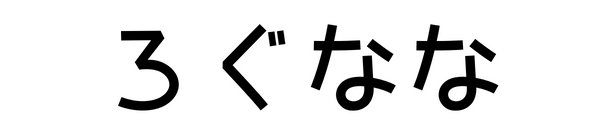本サイトのコンテンツは、商品プロモーションを含みます。
【aruco(アルコ)】仮想通貨へ交換する方法

歩くだけで暗号資産がもらえる「aruco(アルコ)」。
aruco(アルコ)で貯めたドロップを暗号資産に交換するためには、Polygonチェーンに対応したウォレットが必要となります。
ここでは、aruco(アルコ)公式が推奨している「MetaMask(メタマスク)」を用いて、ドロップを暗号資産へ交換する方法を紹介しています。
aruco(アルコ)アプリについて
あわせて読みたい


【招待コードあり】aruco(アルコ)アプリの評判・レビュー!始め方と使い方も解説
歩くだけで暗号資産がもらえる「aruco(アルコ)」の始め方と使い方を解説。口コミ・評判、実際に使った感想も紹介しています。
MetaMask(メタマスク)について
この記事でわかること
- aruco(アルコ)でドロップを暗号資産へ交換する準備(ウォレットの設定)
- aruco(アルコ)でドロップを暗号資産へ交換する方法
目次
【aruco(アルコ)】交換申請準備(ウォレットの設定)
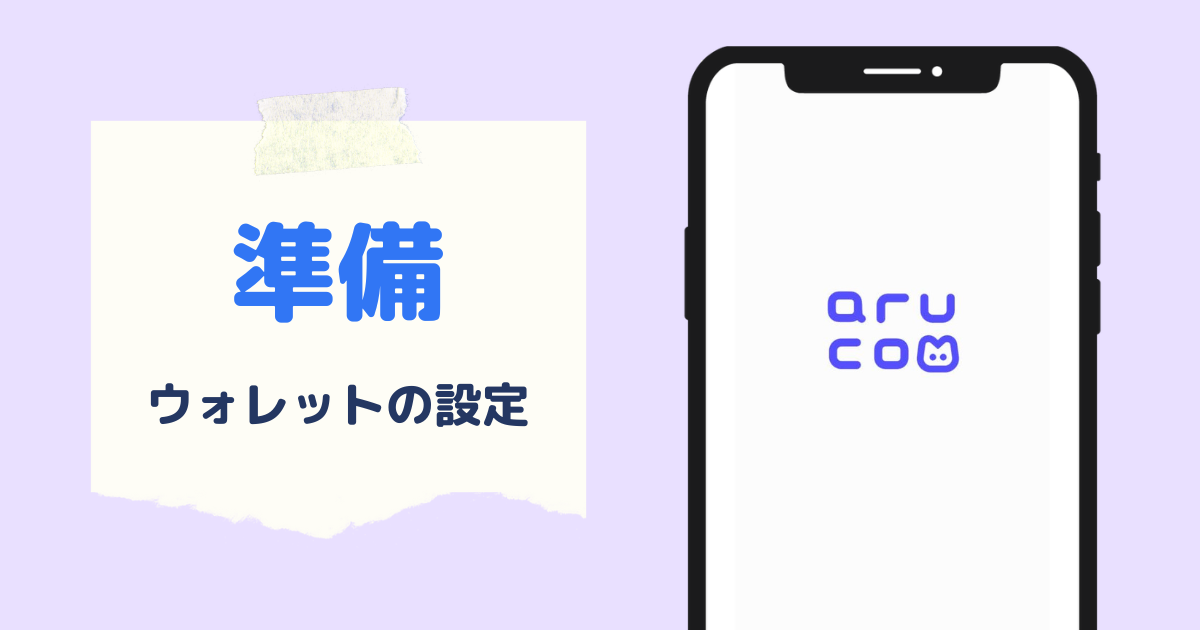
aruco(アルコ)で貯めたドロップを暗号資産に交換するには、Polygonチェーンに対応したウォレットの作成と設定を行う必要があります。
ここでは、aruco(アルコ)公式が推奨している「MetaMask(メタマスク)」を用いた方法を紹介します。
流れとしては、
- メタマスクのウォレットを作成する
- メタマスクにPolygonチェーンを追加する
- メタマスクにトークンを追加する
の3ステップです。
STEP1:メタマスクのウォレットを作成する
MetaMask(メタマスク)でウォレットを作成する方法については、別記事で解説しています。
MetaMask(メタマスク)のウォレット作成がまだという方は、こちらの記事を参考にしてください。
あわせて読みたい


メタマスク(MetaMask)とは?登録方法・始め方を解説【スマホアプリ版】
これからMetaMask(メタマスク)でウォレットを作成しようと思っている方向けに、登録方法・始め方を画像付きでわかりやすく解説しています。
STEP2:メタマスクにPolygonチェーンを追加する
MetaMask(メタマスク)のウォレットが作成できたら、次に、Polygon(ポリゴン)チェーンの追加を行います。
MetaMask(メタマスク)のアプリを起動し、画面左上の「三本線のアイコン」をタップします。
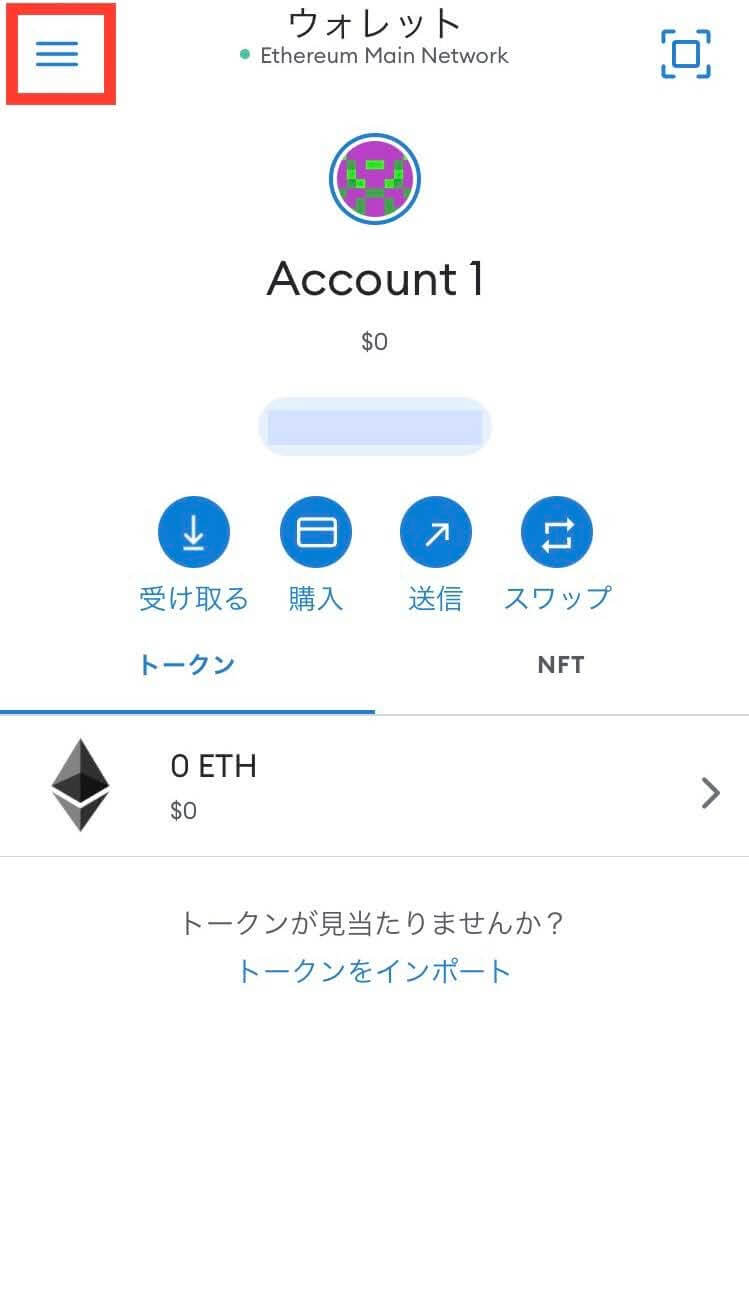
「設定」をタップします。
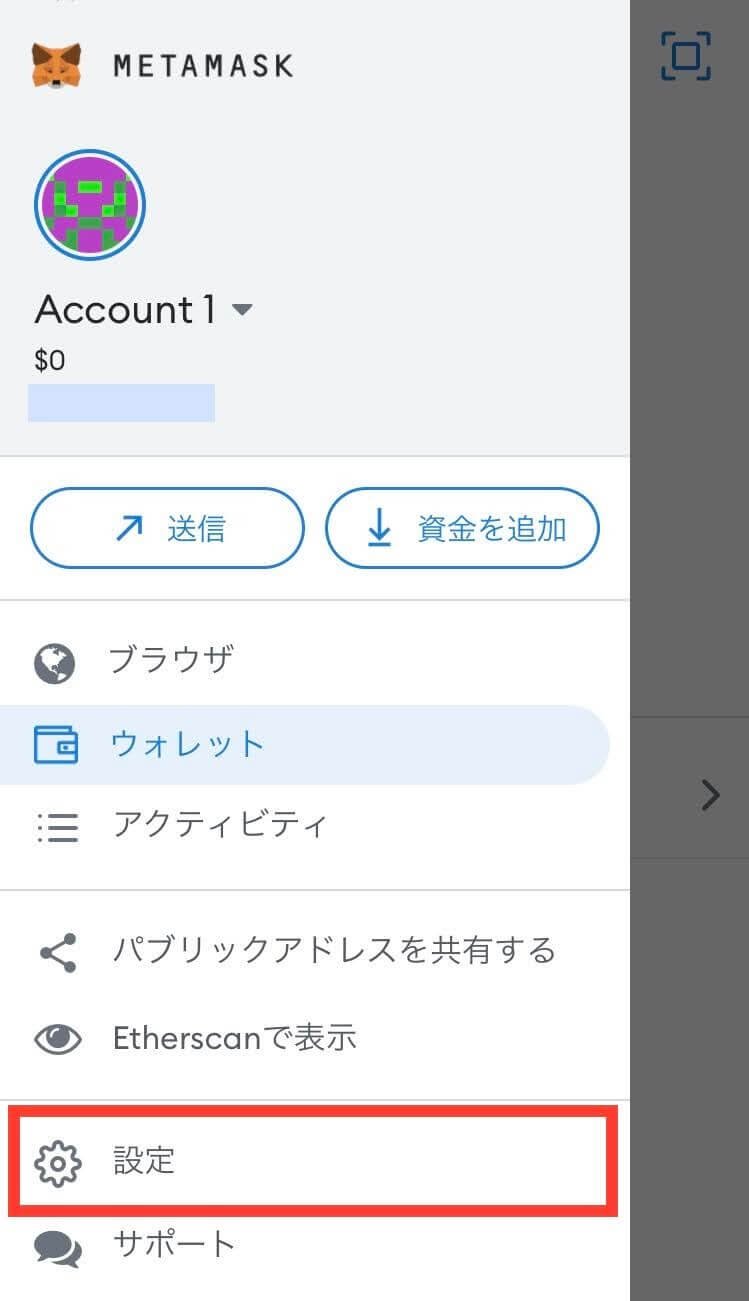
「ネットワーク」をタップします。
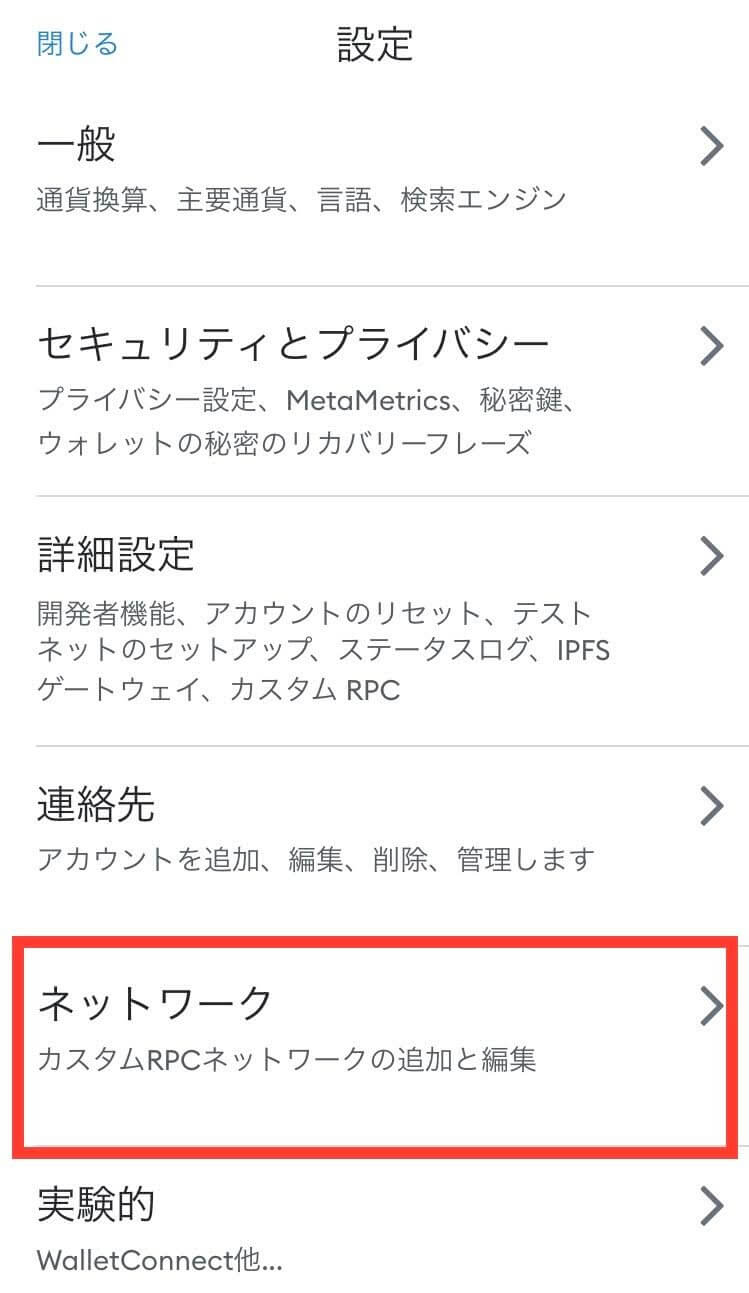
「ネットワークを追加」をタップします。
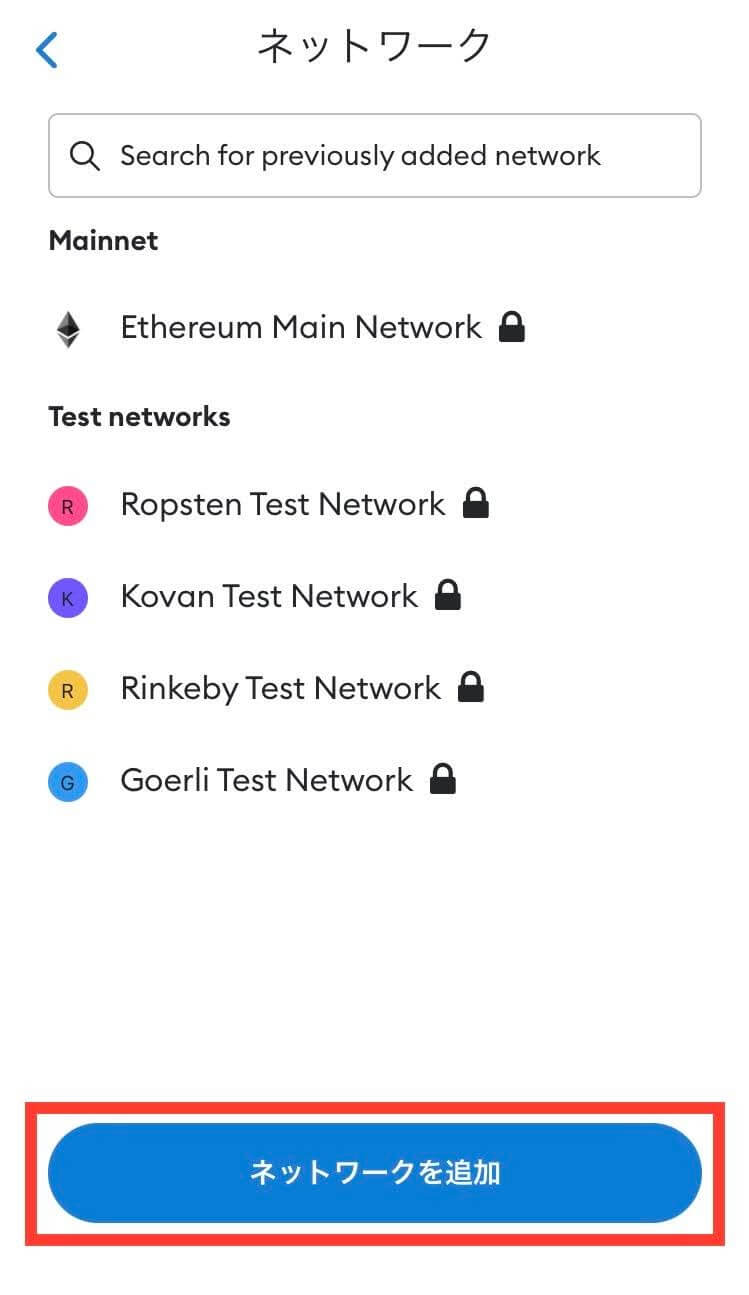
「Polygon Mainnet」を探し、「Add(追加)」をタップします。
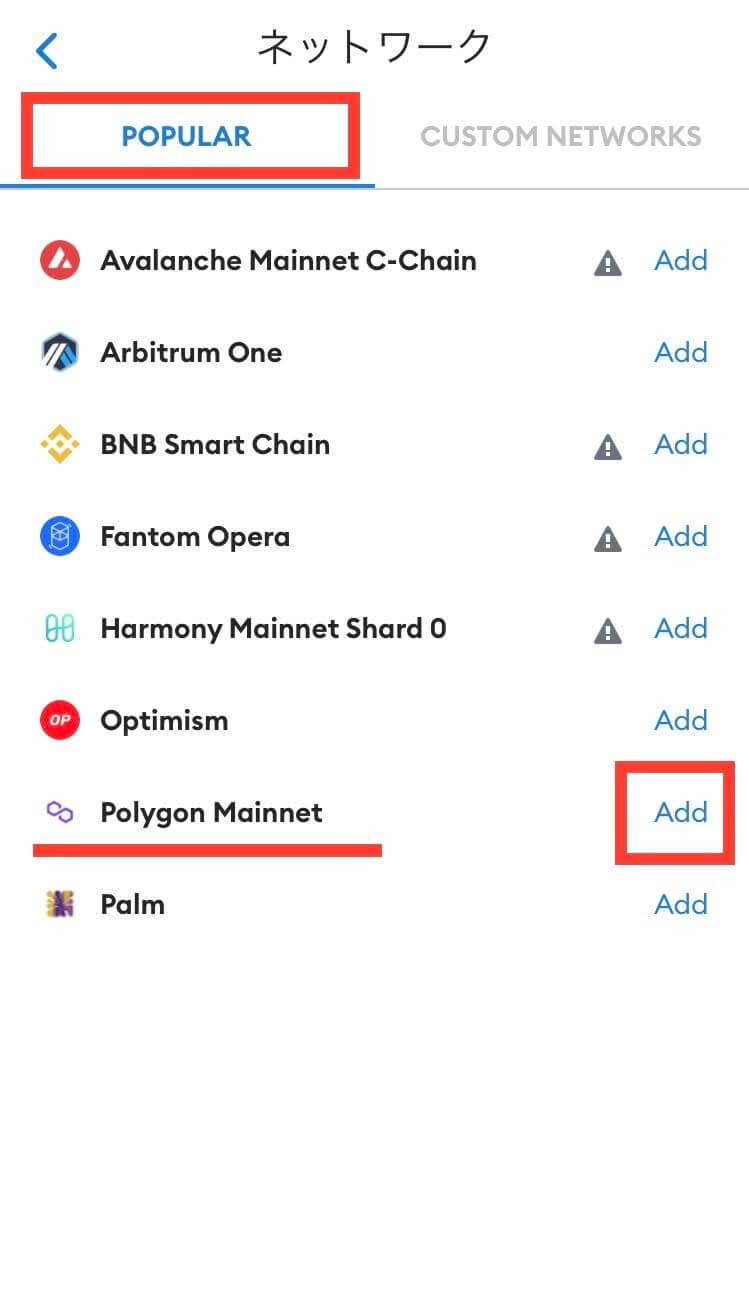
Polygonチェーンのネットワーク情報が表示されるので、「Approve(承認)」をタップします。
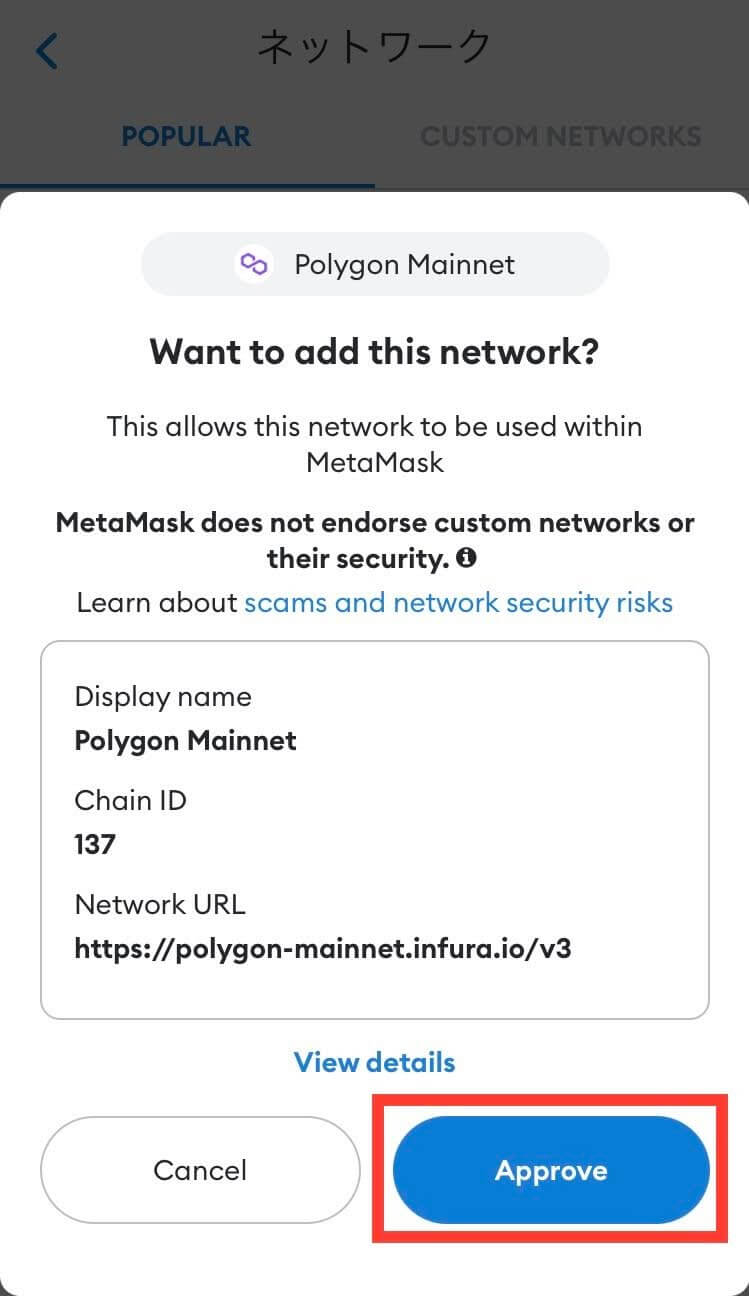
「CUSTOM NETWORKS」で、自分でネットワーク情報を入力して追加する場合は、以下のネットワーク情報を自分で入力してください。
ネットワーク情報
- ネットワーク名:Polygon Mainnet
- RPC URL:https://polygon-rpc.com/
- チェーンID:137
- シンボル:MATIC
- ブロックエクスプローラーURL:https://polygonscan.com
これでPolygonチェーンの追加ができました。
ウォレットの上部のネットワーク名の表示をタップすると、「Polygon Mainnet」が追加されているはずです。
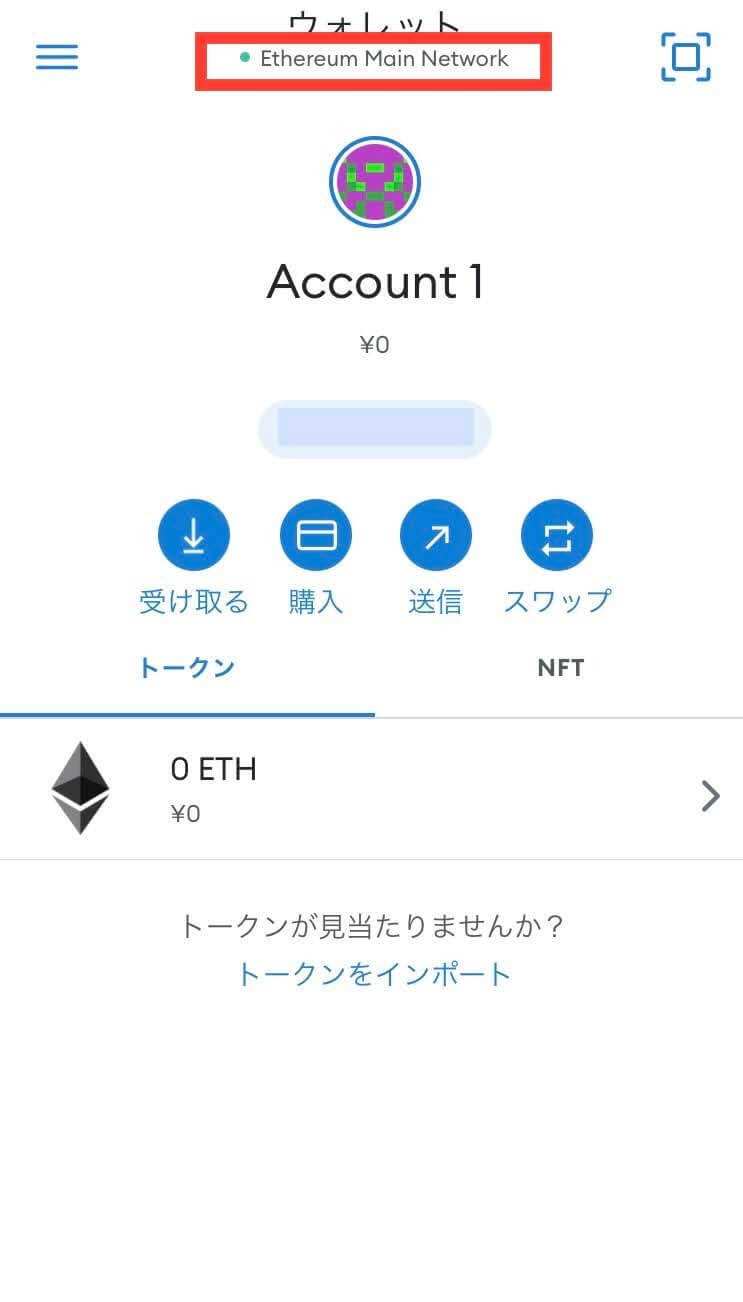
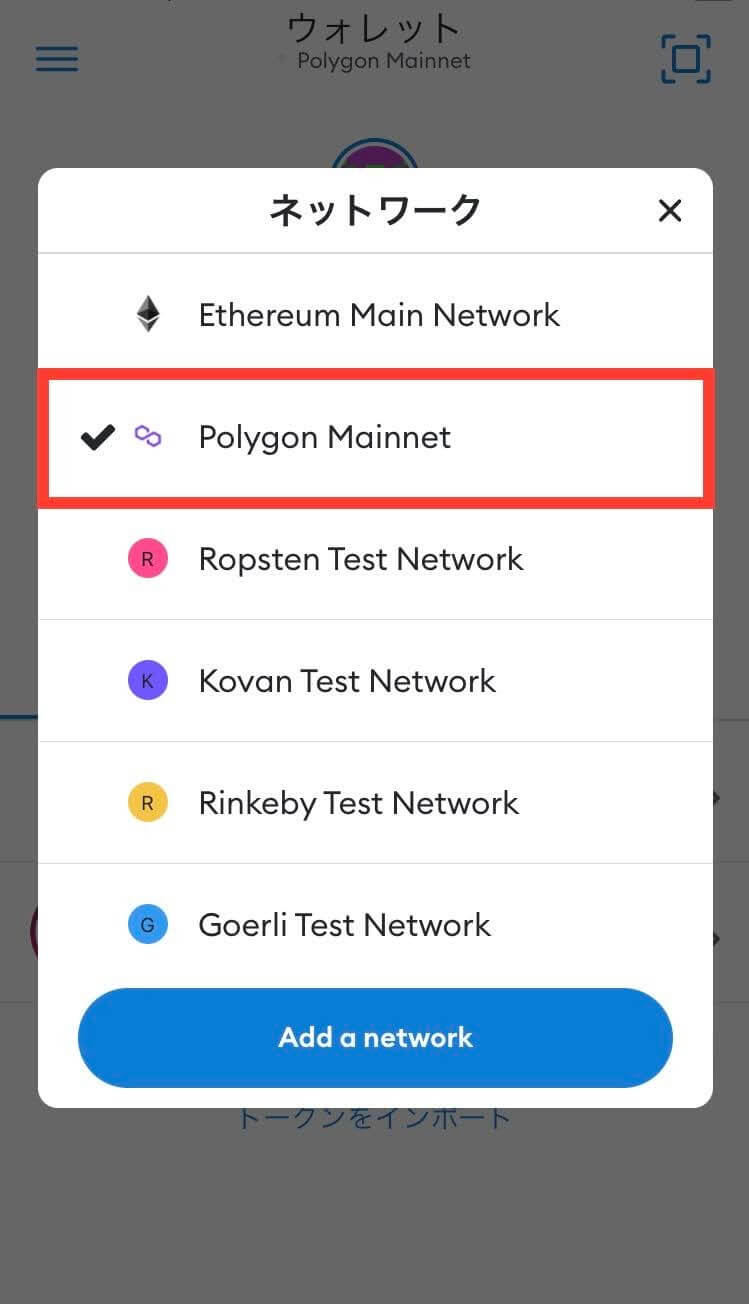
STEP3:メタマスクにトークンを追加する
Polygonチェーンの追加ができたら、次は「トークン」の追加を行っていきます。
Metamask(メタマスク)アプリで、先ほど追加した「Polygon Mainnet」を選択します。
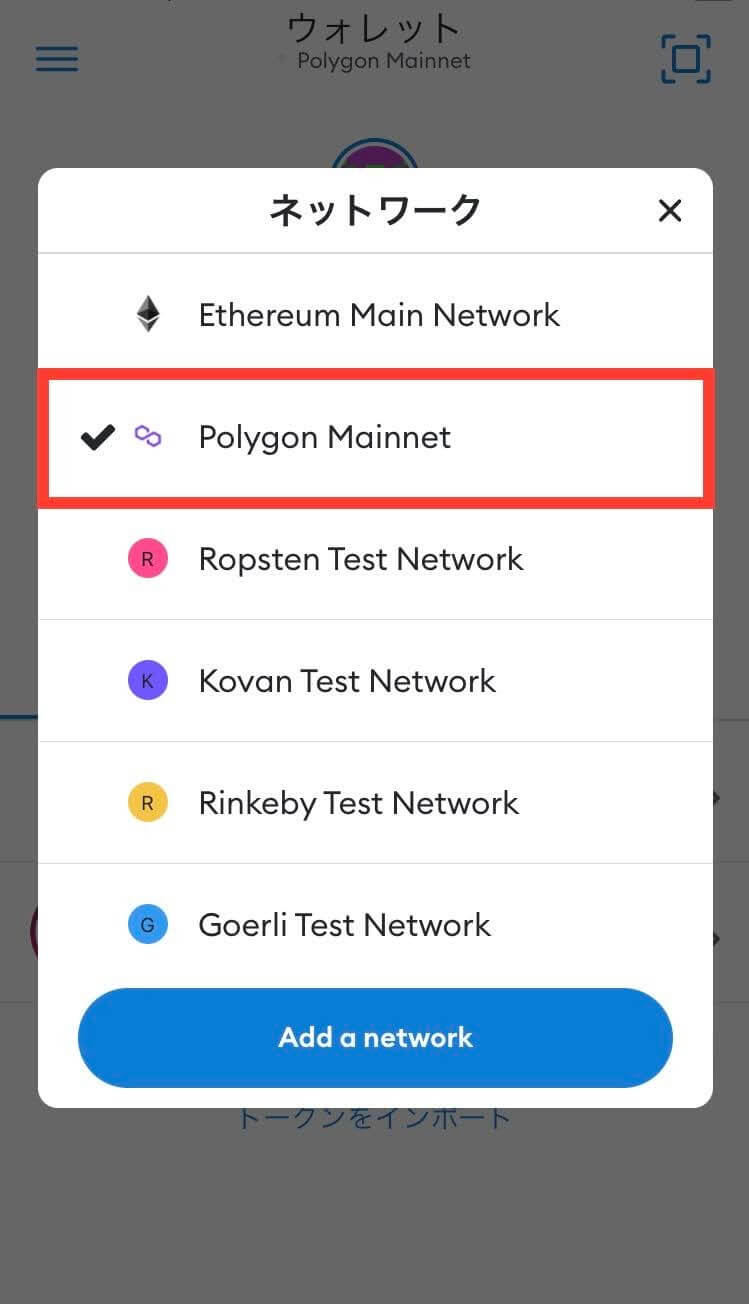
画面左上の「三本線のアイコン」→「表示方法:Polygonscan」をタップします。
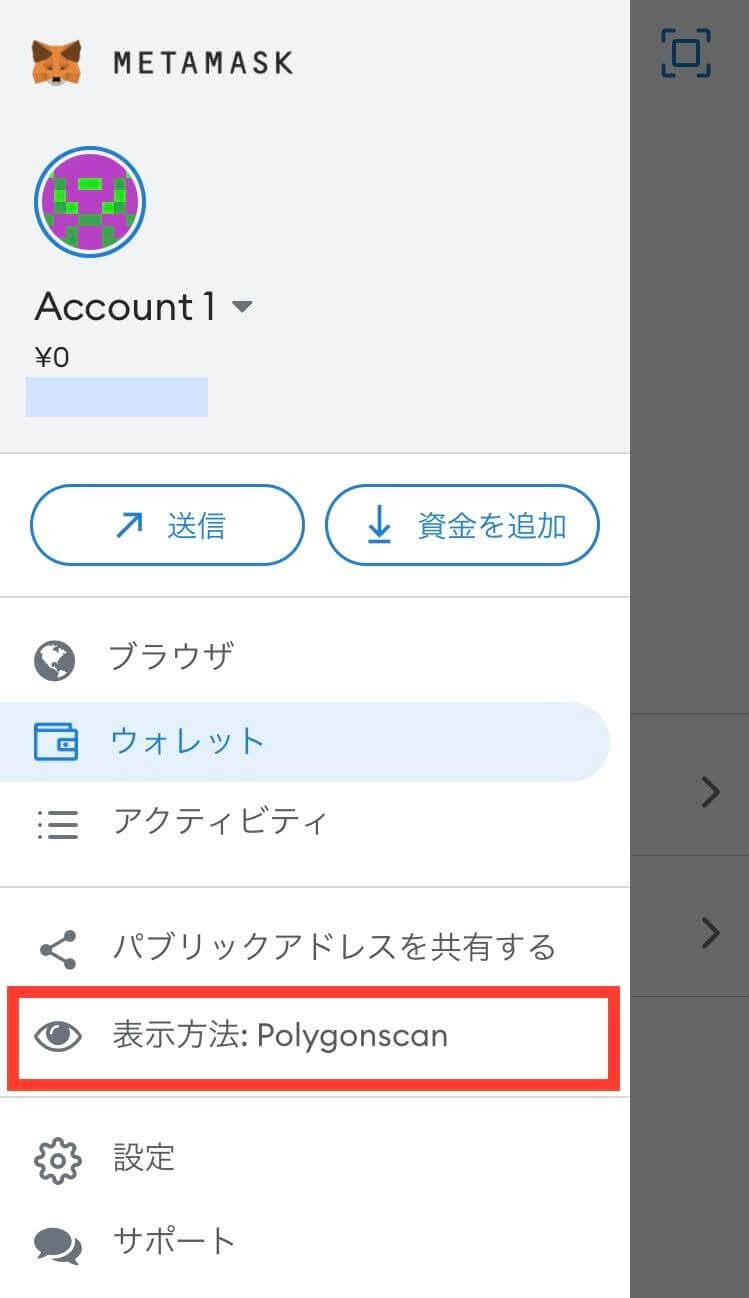
検索ボックスに追加したいトークン(自分が交換申請したい仮想通貨)を入力すると、画面のように検索ボックスの下に候補が表示されるので、該当のものをタップします

ここでは、例として「WETH(イーサリアム)」を追加してみようと思います。
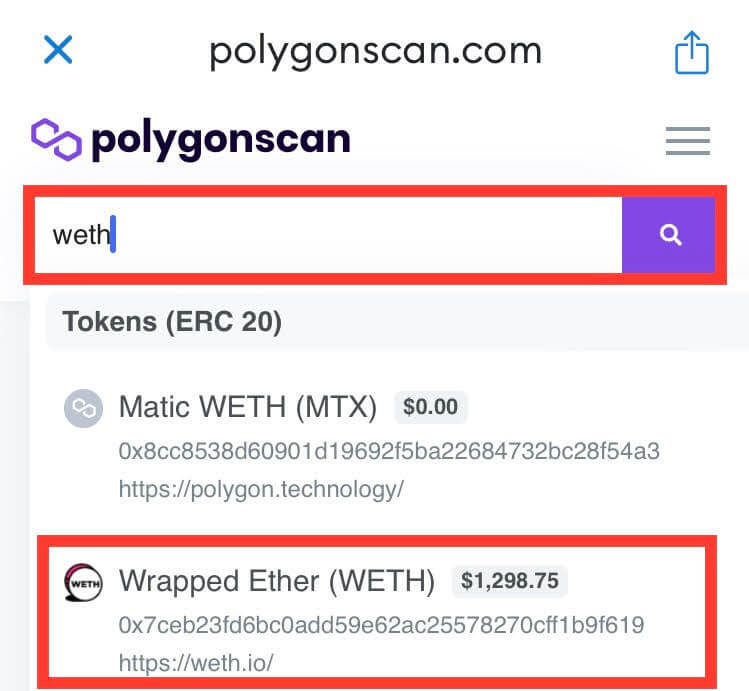
少し下にスクロールしたところにある「Contract」という欄に表示されている「コントラクトアドレス」をコピーします(右側の四角いマークをタップするとコピーされます)。
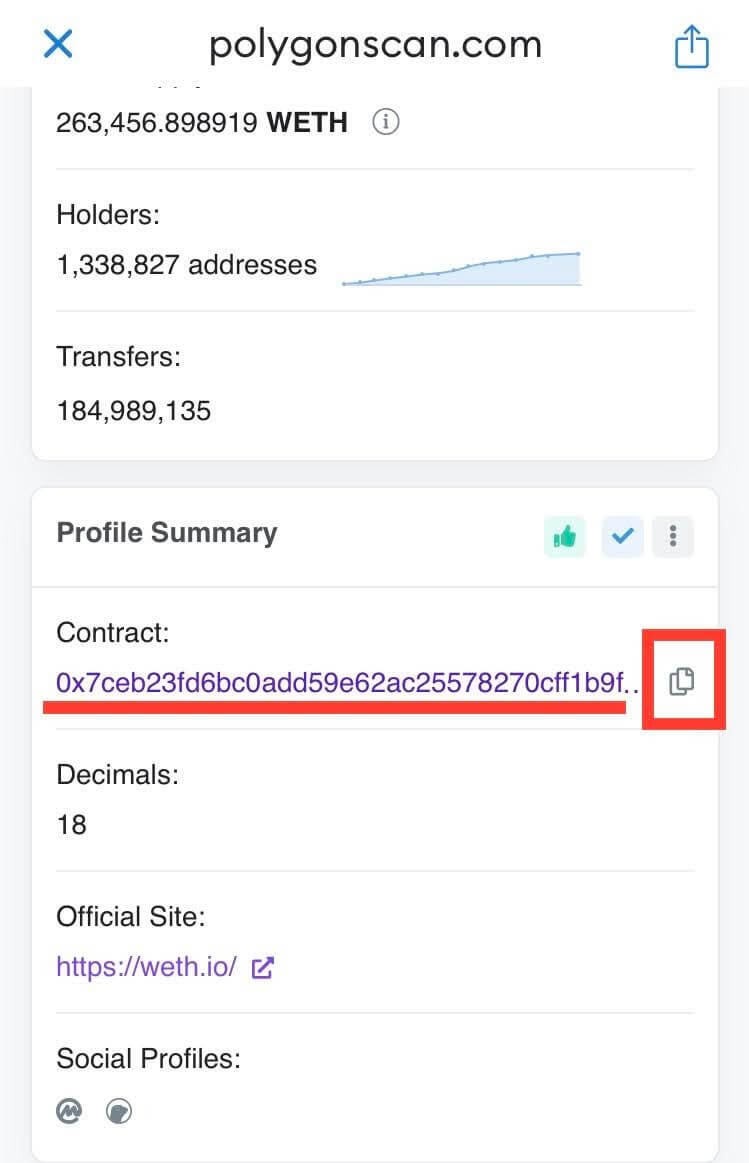
aruco(アルコ)アプリの、「設定」→「ウォレットの設定」→「中・上級者向け|設定方法を見る」→「トークンの追加」から、追加したいトークンのアドレスをタップしても、同じようにコントラクトアドレスを取得することができます。
「トークンをインポート」をタップします。
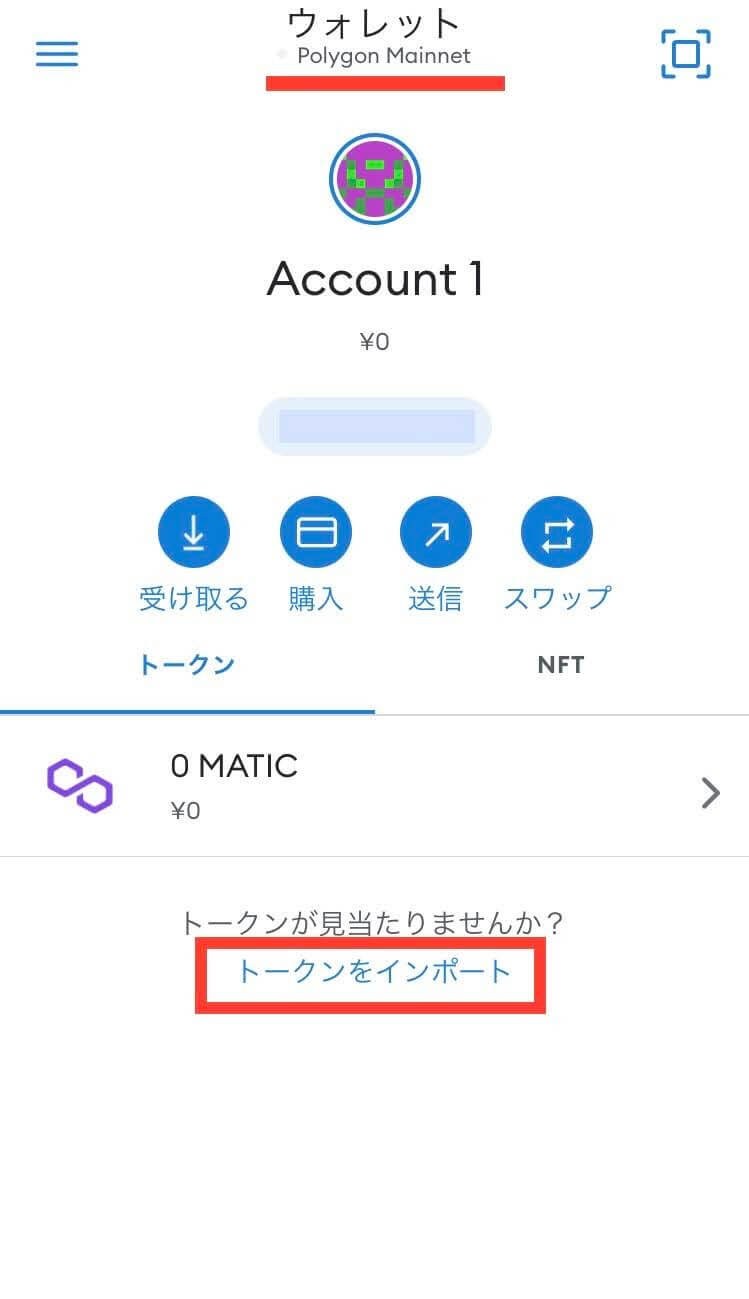
「カスタムトークン」をタップし、「トークンアドレス」の欄に、先ほどコピーしたトークンのコントラクトアドレスを貼り付けます。
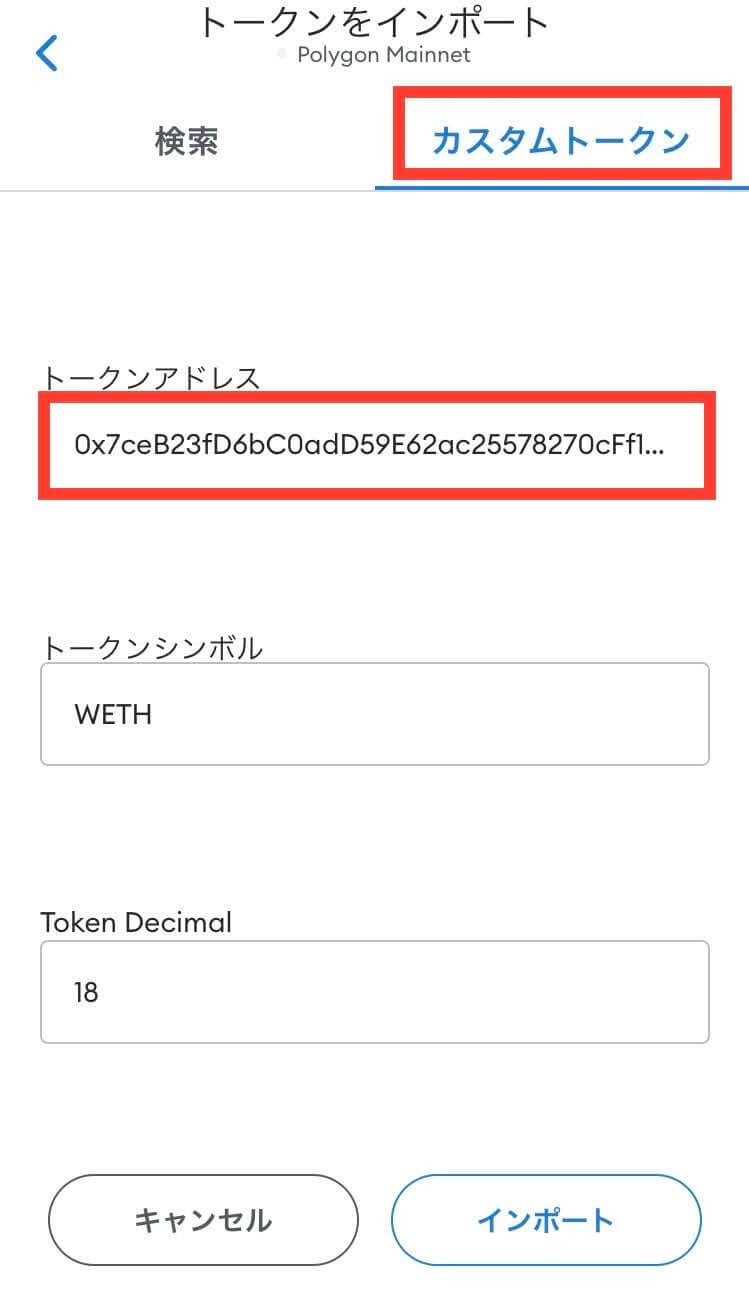
「インポート」をタップします。
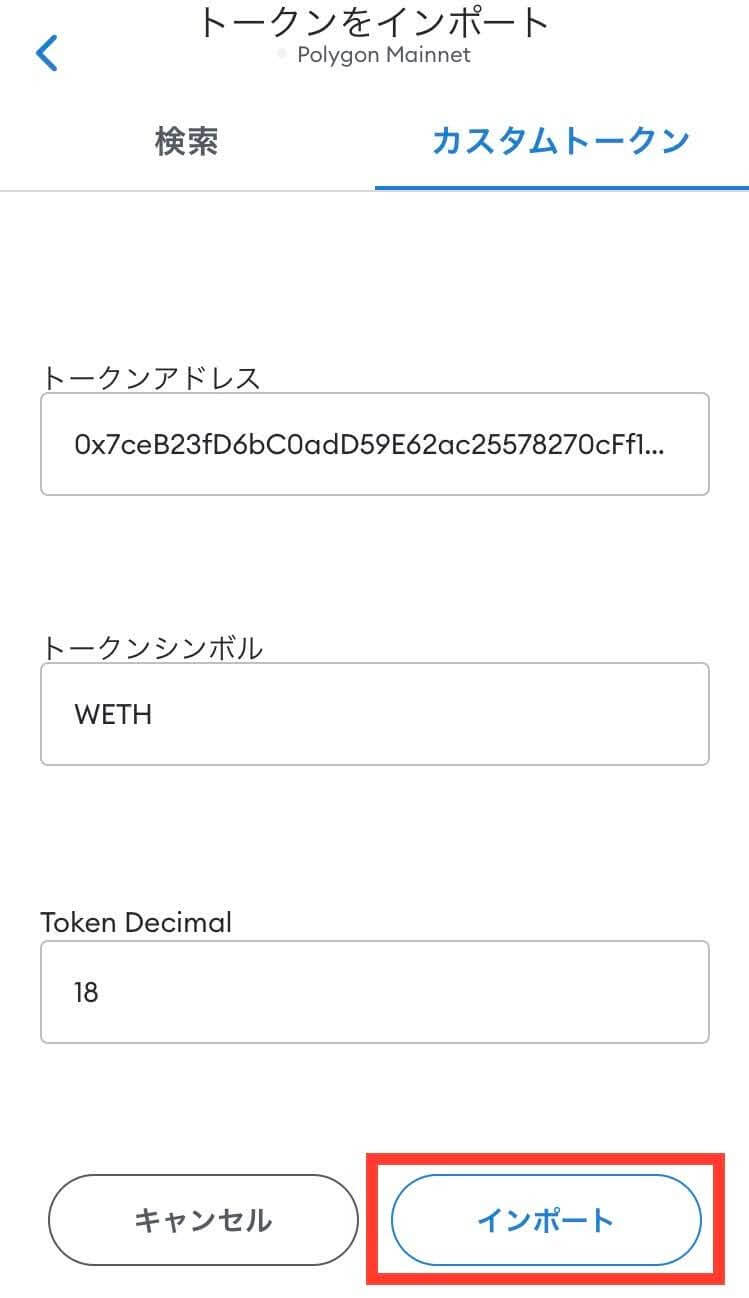
これで、下の画像のようにトークンの追加ができました。
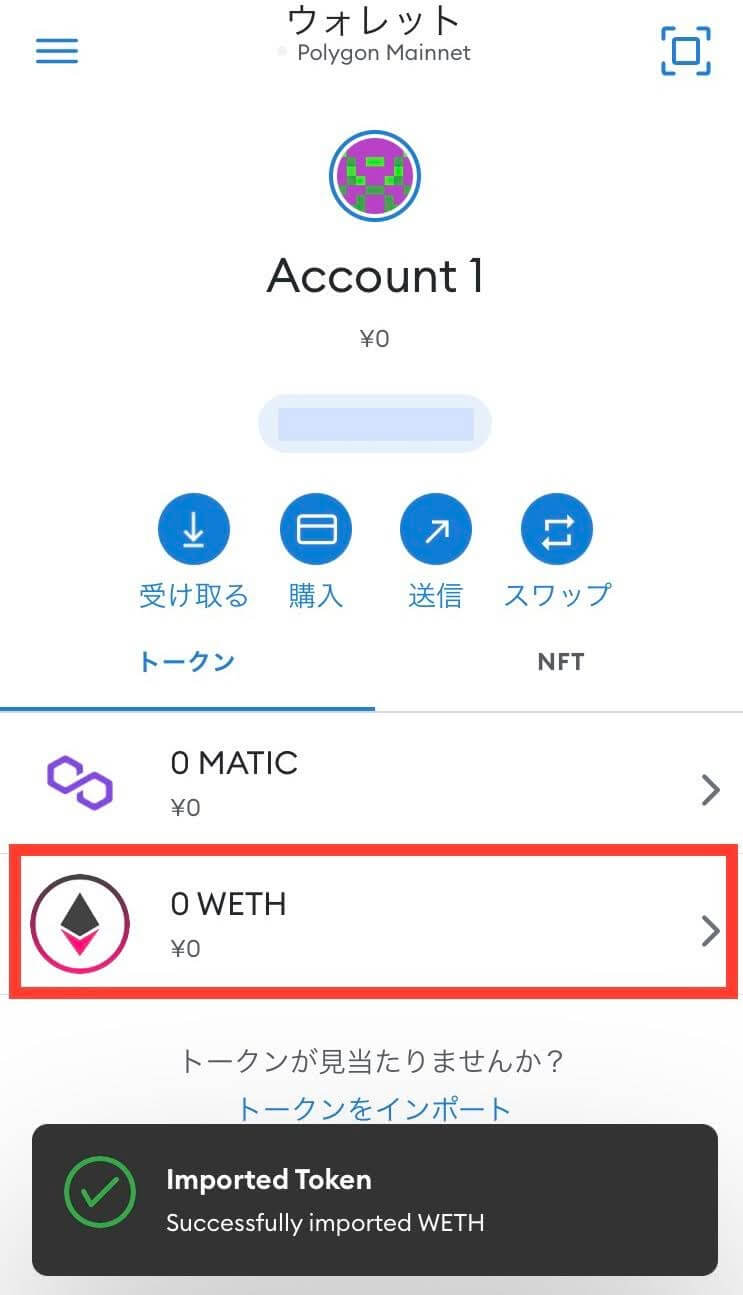

これで、aruco(アルコ)で貯めたドロップの暗号資産への交換準備が整いました。
【aruco(アルコ)】交換申請方法
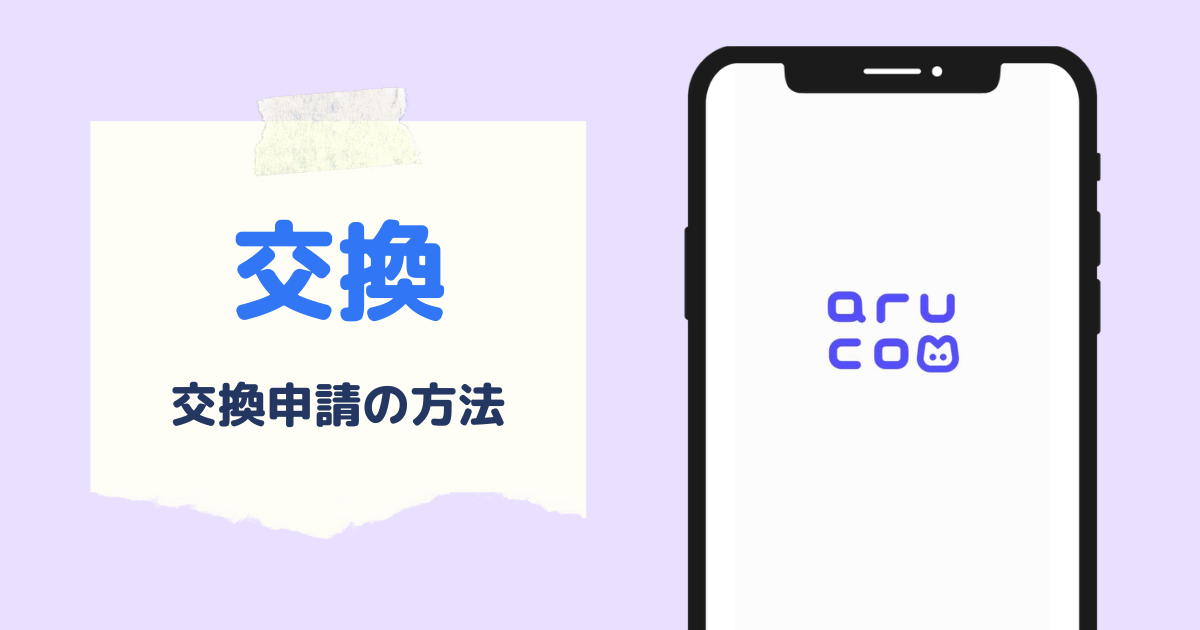
aruco(アルコ)アプリを起動し、「交換」をタップし、交換したいコインを選択します。

ここでは、例として「WETH(イーサリアム)」へ交換してみようと思います。
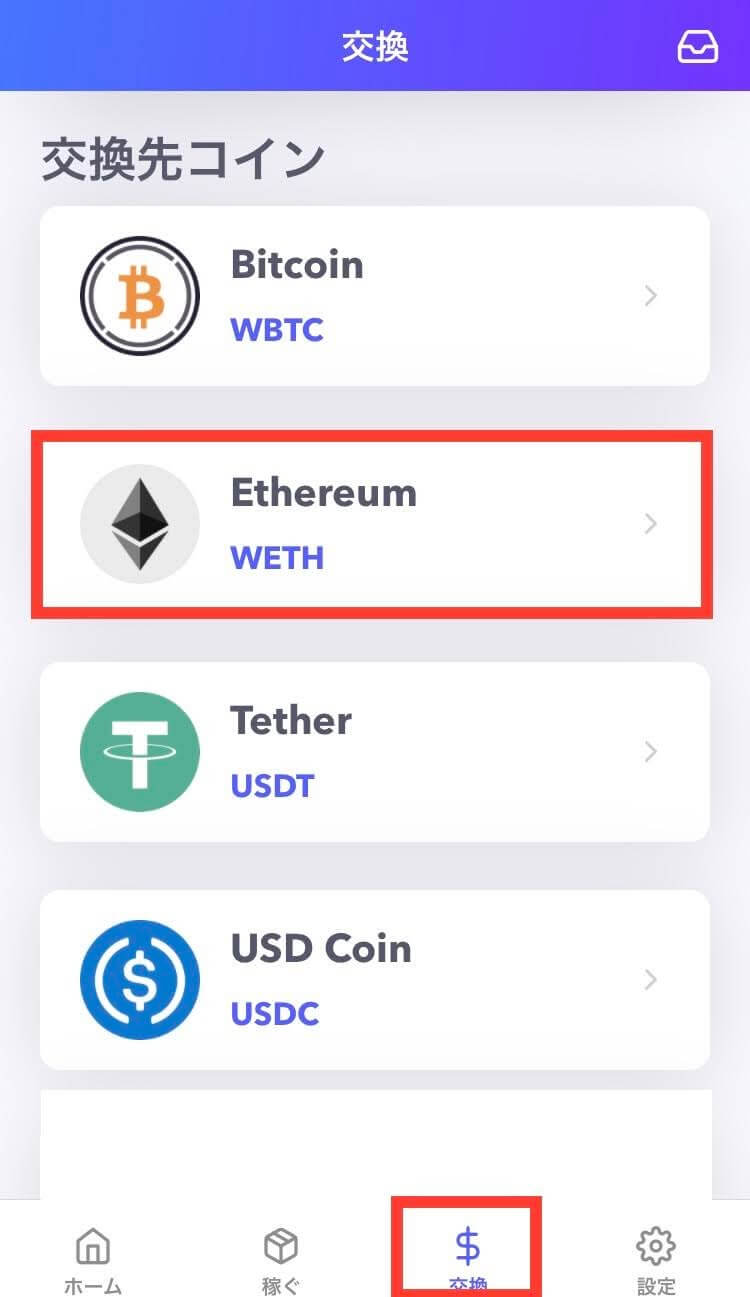
「ウォレットアドレス」と交換に使う「ドロップ数」を入力し、「交換する」をタップします。
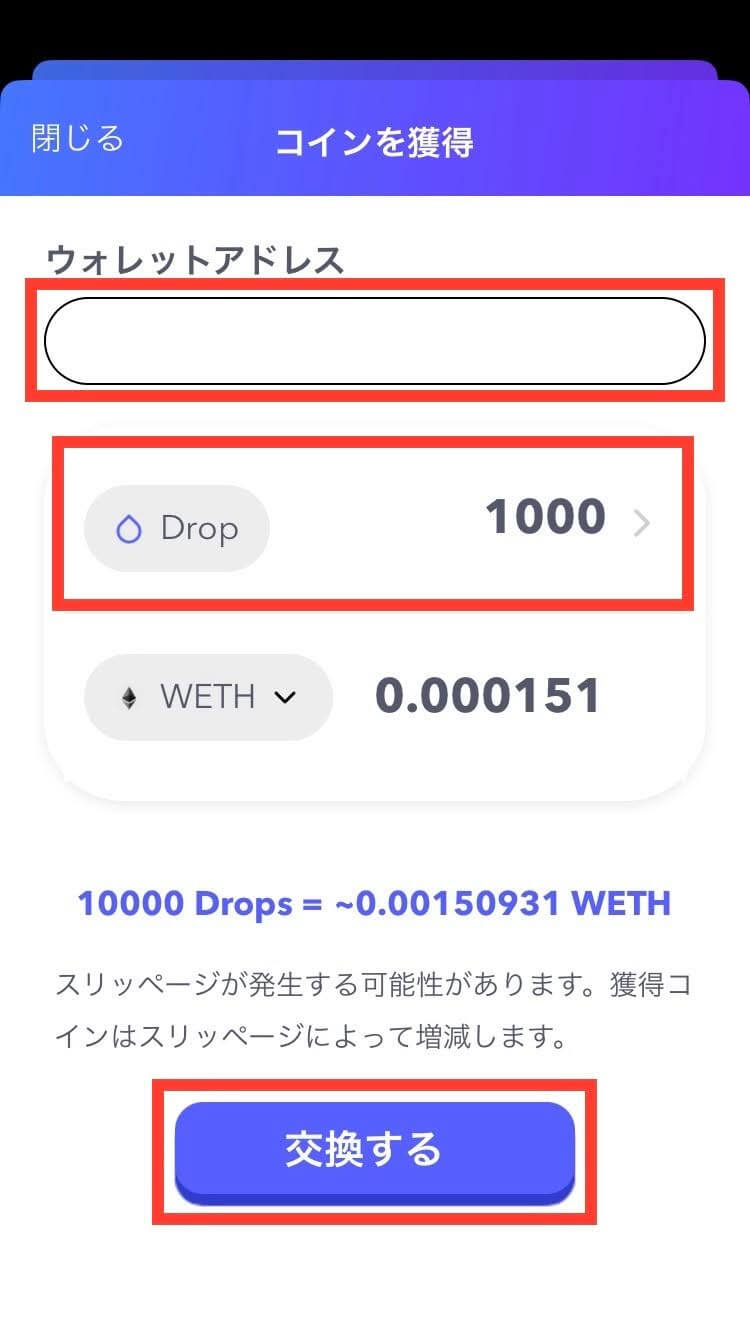
「ウォレットアドレス」は、MetaMask(メタマスク)アプリを起動し、下画像の赤枠部分をタップすることでコピーできます。
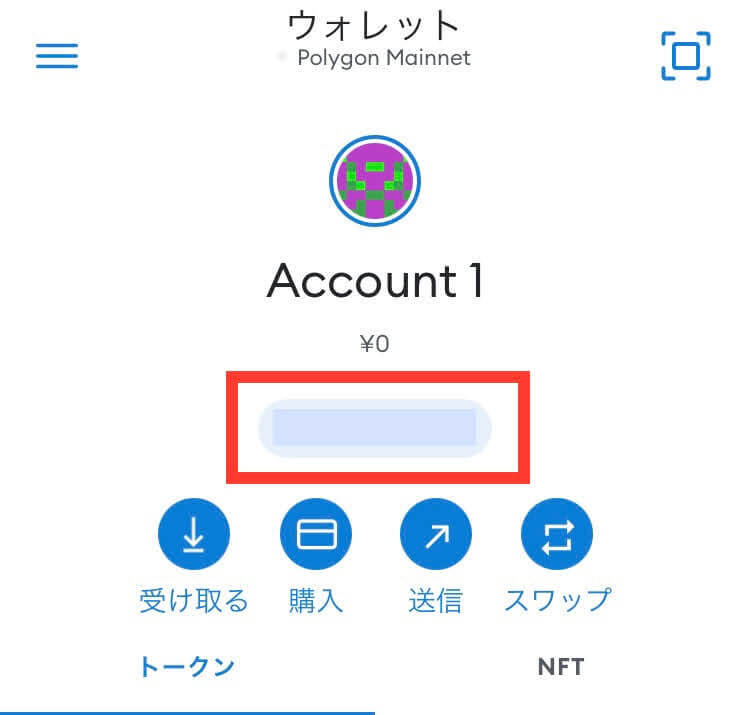
下のように交換における注意点が表示されたら、もう一度「交換する」をタップします。
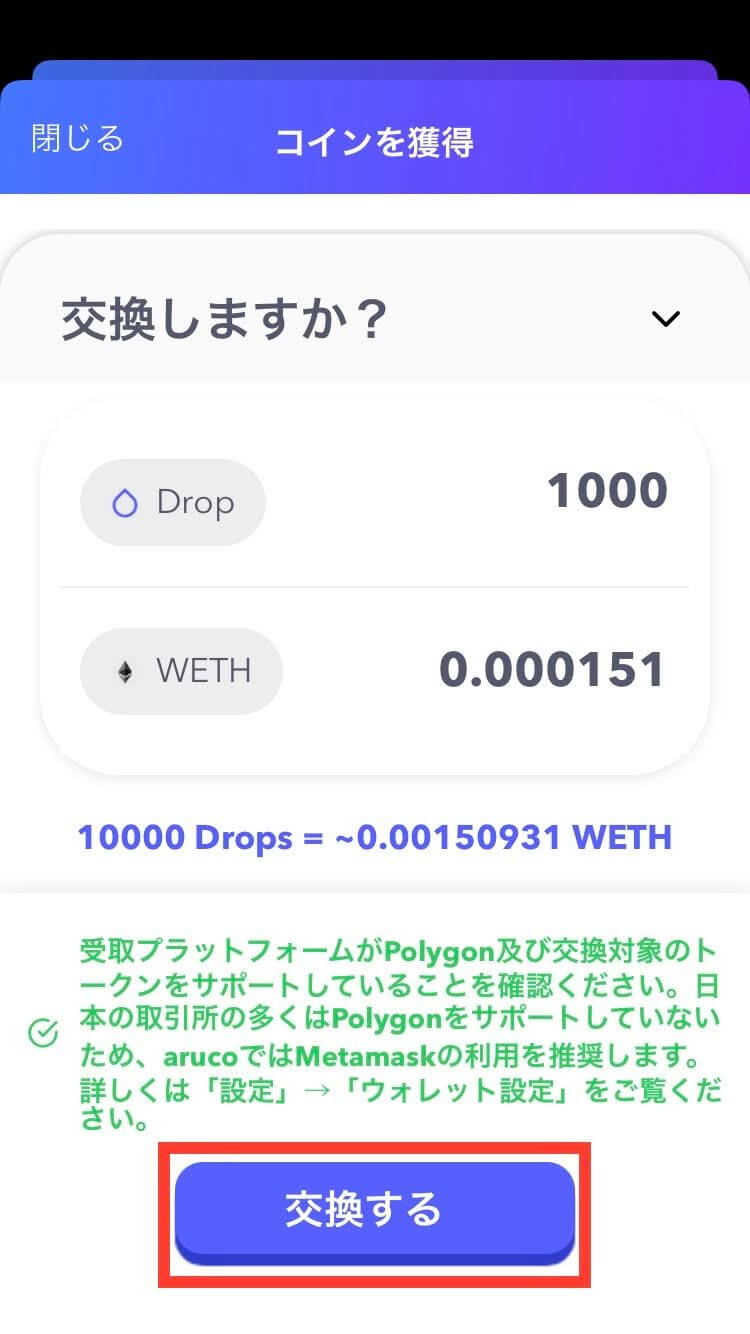
これで交換申請が完了しました。
MetaMask(メタマスク)のウォレットを見ると、内容が反映されているはずです。
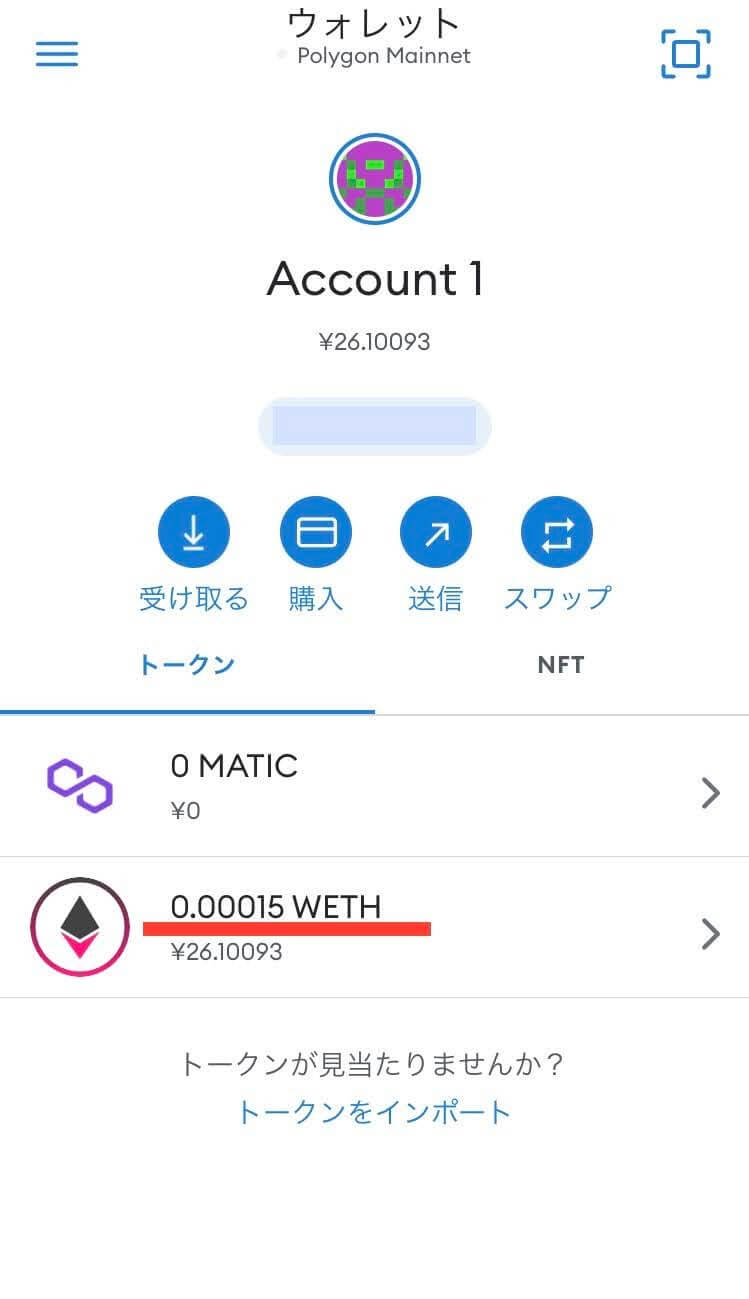
また、交換履歴については、aruco(アルコ)アプリでいつでも確認することができます(「交換」タブの右上のアイコンをタップ)。
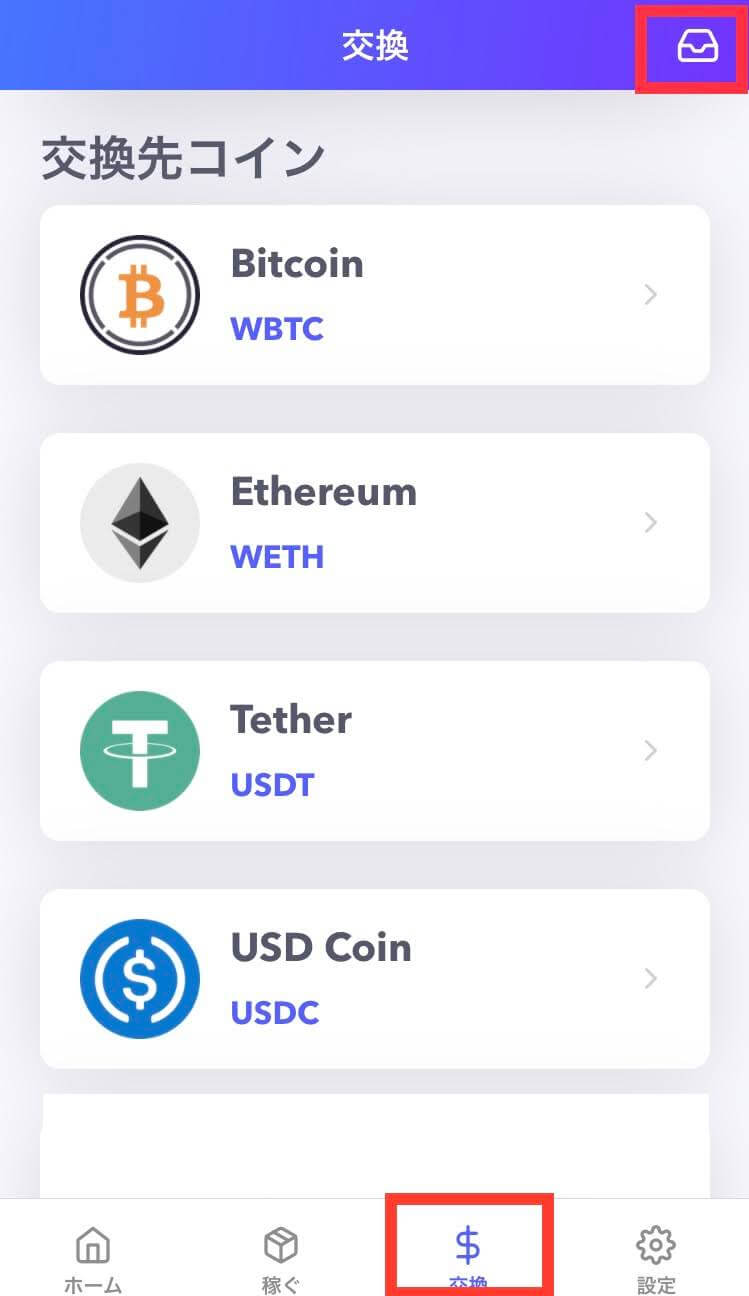
以上で、aruco(アルコ)アプリで貯めたドロップの暗号資産への交換が完了しました。
あわせて読みたい


【2023年最新】歩いて稼ぐアプリおすすめ8選【ポイント・仮想通貨】
普段の生活をお得にできる「歩いて稼ぐ」アプリ。歩数や移動距離に応じて、ポイントや仮想通貨、クーポンがもらえます。ここでは、自分が実際に使って良かったおすすめを厳選して紹介します。
aruco(アルコ)と併用におすすめ歩いて稼げるアプリ